De manera predeterminada, las computadoras están diseñadas para preferir una conexión por cable a una conexión inalámbrica. Esto significa que cuando conecte un cable Ethernet a su computadora, cambiará automáticamente del modo WiFi al modo Ethernet.
Sin embargo, esto en realidad no significa que la red WiFi esté completamente desconectada de la computadora, permanece completamente lista y seleccionable con ella apagada por completo.
Esta preferencia evita que el tráfico de red se envíe accidentalmente a través de Wi-Fi en lugar de Ethernet. También brinda seguridad al limitar el acceso a su computadora a redes activas. Si su computadora portátil tiene varios adaptadores de red, debería poder conectarse a WiFi y Ethernet al mismo tiempo.
Nota: si está utilizando una red de oficina, conectarse a WiFi y Ethernet al mismo tiempo puede marcarse como una práctica insegura.
A continuación, compartimos cómo solucionar problemas de desconexión de WiFi al conectarse a Ethernet. Sigue desplazándote para comprobarlo.
La conexión WiFi se cae cuando se conecta Ethernet
Si su red WiFi se desconecta cuando se conecta un cable Ethernet, puede encontrar los pasos a continuación para solucionar este problema en Windows 10/11.
Evite que WiFi se apague cuando Ethernet esté conectado
Siga los pasos a continuación para evitar perder su conexión WiFi siempre que su computadora esté conectada a Ethernet.
Windows 10: vaya a Configuración > Red e Internet, desplácese hacia abajo en el panel derecho y haga clic en Cambiar opciones de adaptador.
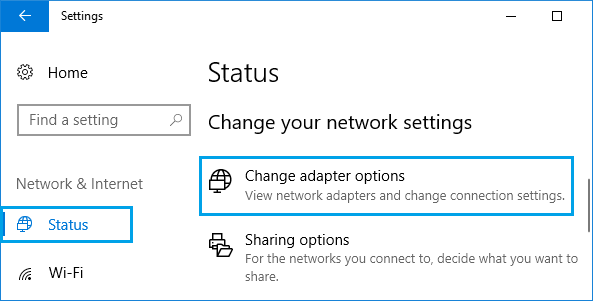
Windows 11: vaya a Configuración > Red e Internet, desplácese hacia abajo en el panel derecho y haga clic en Configuración de red avanzada. En la siguiente pantalla, desplácese hacia abajo y haga clic en Opciones adicionales del adaptador de red.
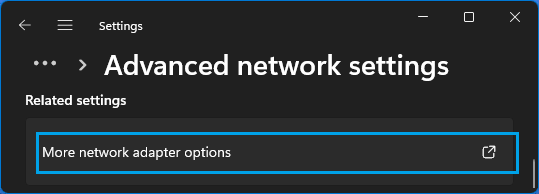
En la pantalla Conexiones de red, haga clic con el botón derecho en Ethernet y haga clic en Propiedades.
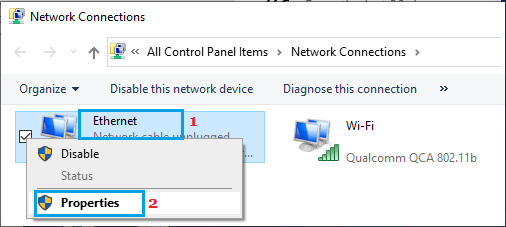
En la pantalla Propiedades de Ethernet, haga clic en el botón Configurar en Adaptador inalámbrico.
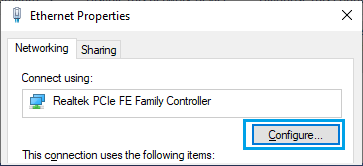
En la siguiente pantalla, cambie a la pestaña Avanzado y seleccione la entrada Prioridad y VLAN y establezca su valor en Deshabilitado en el campo Valor.
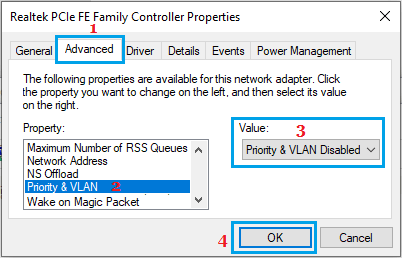
Haga clic en Aceptar para guardar esta configuración.
A partir de ahora, siempre que conectes el cable Ethernet al ordenador, no se debe desconectar el WiFi.
Arriba, hemos visto cómo solucionar problemas de desconexión de WiFi al conectarse a Ethernet. Esperamos que esta información le haya ayudado a encontrar lo que necesita.













